Transkriptor में, आप वर्कस्पेसेस बनाकर अपने फाइल्स को प्रभावी ढंग से मैनेज कर सकते हैं, जिससे आप अपनी टीम के साथ सहयोग कर सकें और प्रोजेक्ट्स को अच्छे से ऑर्गनाइज़ कर सकें। यह फीचर आपकी सभी ट्रांस्क्रिप्शन्स के लिए एक सेंट्रलाइज्ड लोकेशन प्रदान करता है, जिससे टीम के साथ समरसता में काम करने में आसानी होती है और आपकी फाइल्स व्यवस्थित और आसानी से उपलब्ध रहती हैं।
बाईं तरफ के नेविगेशन मेनू में, पेज खोलने के लिए वर्कस्पेस के नाम पर क्लिक करें।
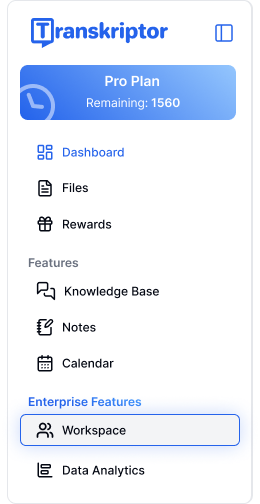
क्लिक करें Create Workspace, अपने वर्कस्पेस का नाम डालें, और फिर अपने फाइलों को ऑर्गनाइज़ करना शुरू करने के लिए Create पर क्लिक करें।
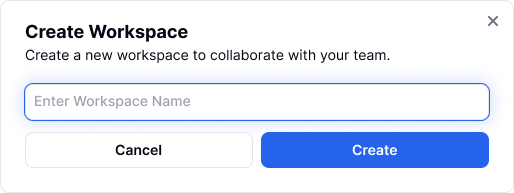
एक सिंगल फाइल को ले जाने के लिए, फाइल के बगल में 3 डॉट्स पर क्लिक करें और Move to workspace सिलेक्ट करें।
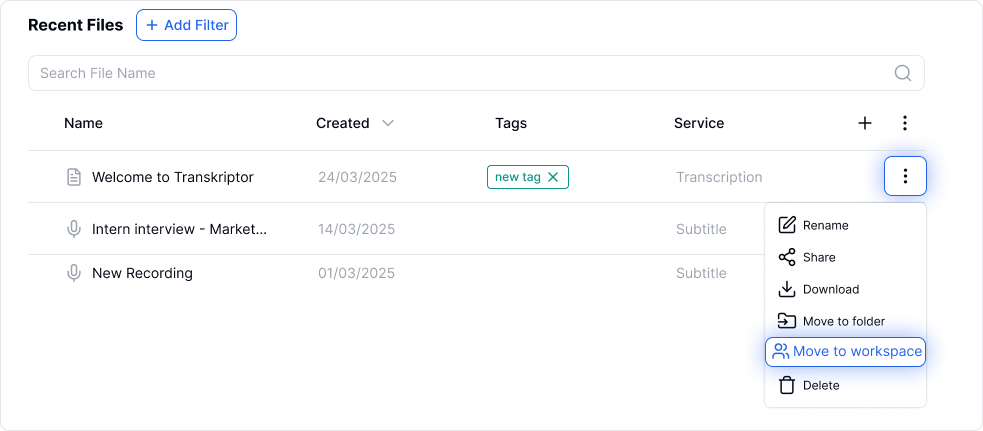
एक से अधिक फाइल को मूव करने के लिए, हर फाइल के पास लगे चेकबॉक्स को चेक करें या सलेक्ट ऑल ऑप्शन का उपयोग करें। फिर मूव टू वर्कस्पेस आइकन पर क्लिक करें।
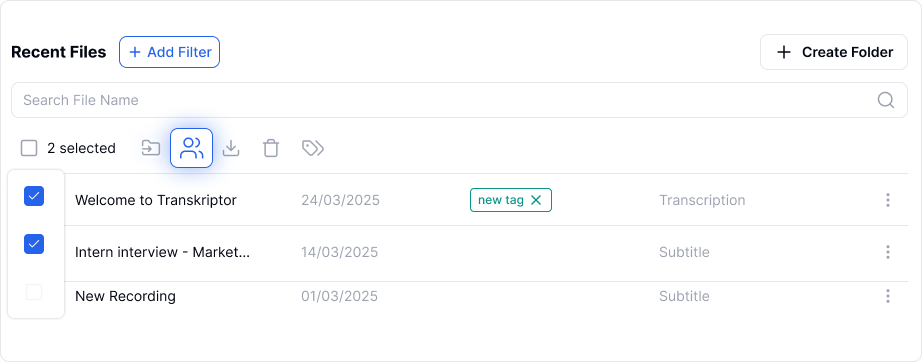
डेस्टिनेशन वर्कस्पेस चुनें और मूव टू वर्कस्पेस पर क्लिक करें।
वर्कस्पेस पेज खोलें और टॉप लेफ्ट साइडबार में इनवाइट मेंबर बटन पर क्लिक करें।

उस सदस्य का ईमेल पता दर्ज करें जिसे आप निमंत्रण भेजना चाहते हैं और Send Invite पर क्लिक करें।
एक ईमेल आमंत्रित सदस्यों को भेजा जाएगा। ईमेल खोलें और Join पर क्लिक करें।
यदि आमंत्रित सदस्य के पास पहले से ही Transkriptor खाता है, तो वे अपने मौजूदा खाते के साथ लॉग इन करके टीम वर्कस्पेस में शामिल हो सकते हैं। यदि उनके पास खाता नहीं है, तो वे वर्कस्पेस में शामिल होने के लिए एक नया Transkriptor खाता बना सकते हैं।
वर्कस्पेस में सफलतापूर्वक शामिल होने के बाद, आप सदस्य सूची पर क्लिक करके इन सदस्यों को देख सकते हैं।
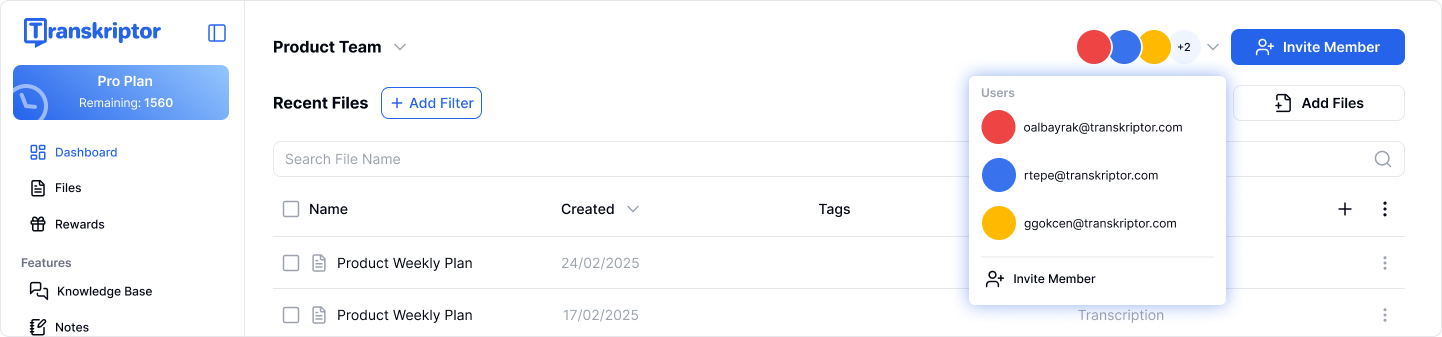
आप अपनी वर्कस्पेस से किसी सदस्य को सदस्यों की सूची में उनके नाम के बगल में [x] पर क्लिक करके और फिर Continue पर क्लिक करके हटा सकते हैं।
मेन्यू को खोलने के लिए वर्कस्पेस के नाम पर क्लिक करें।
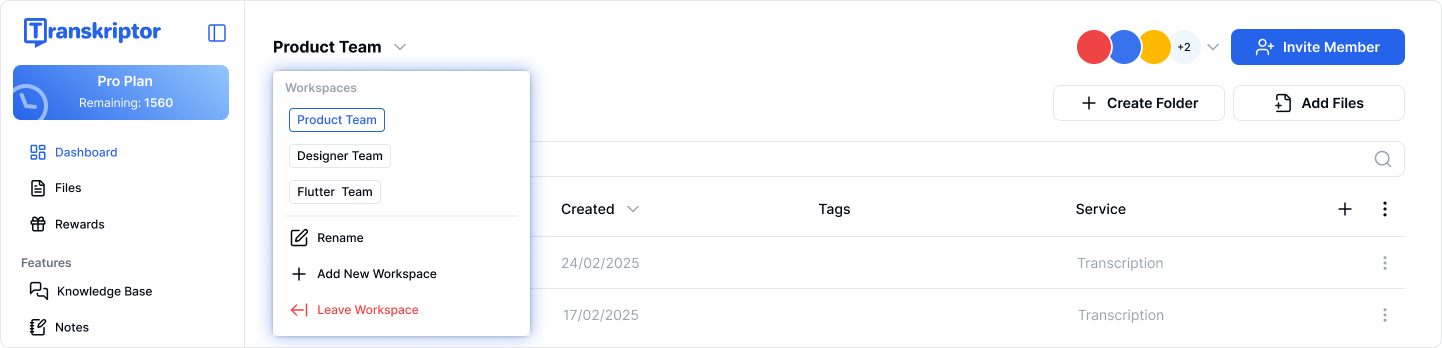
वर्कस्पेस का नाम बदलने के लिए Rename पर क्लिक करें या वर्कस्पेस छोड़ने के लिए Leave Workspace पर क्लिक करें।